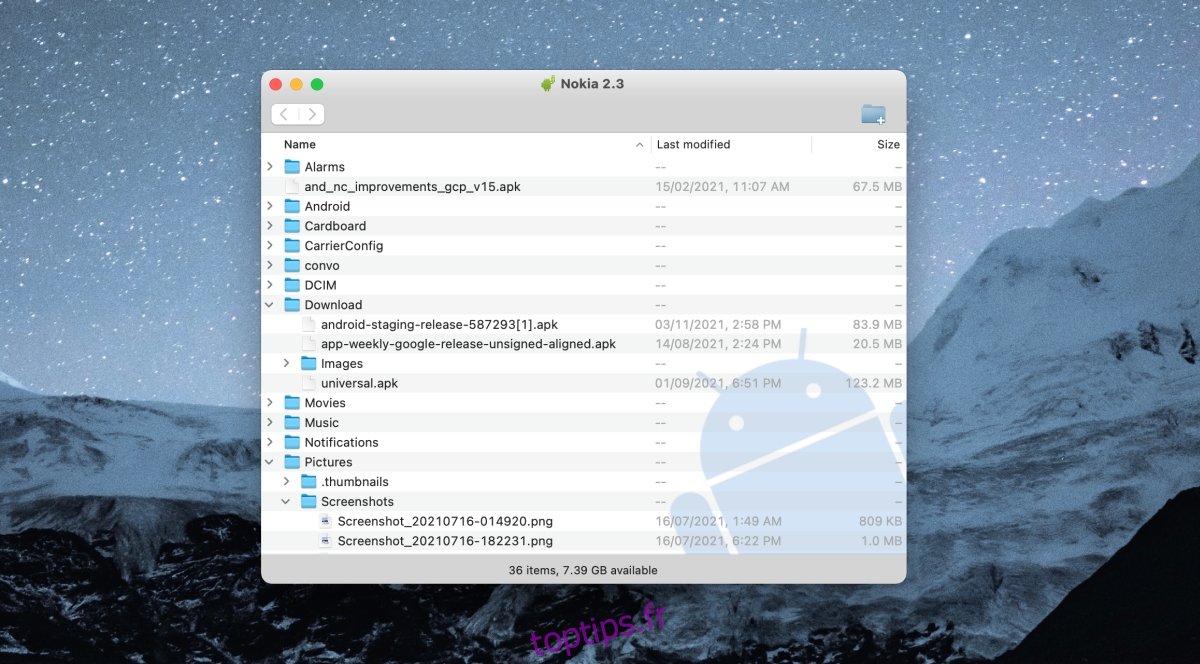macOS peut importer des photos directement depuis n’importe quel appareil iOS ou iPadOS. Cependant, ce n’est pas aussi flexible avec les appareils Android. La bonne chose est que, alors que macOS est principalement un système d’exploitation fermé, Android ne l’est pas. L’accès aux photos ou à tout autre fichier enregistré sur le stockage d’un appareil Android est facile.
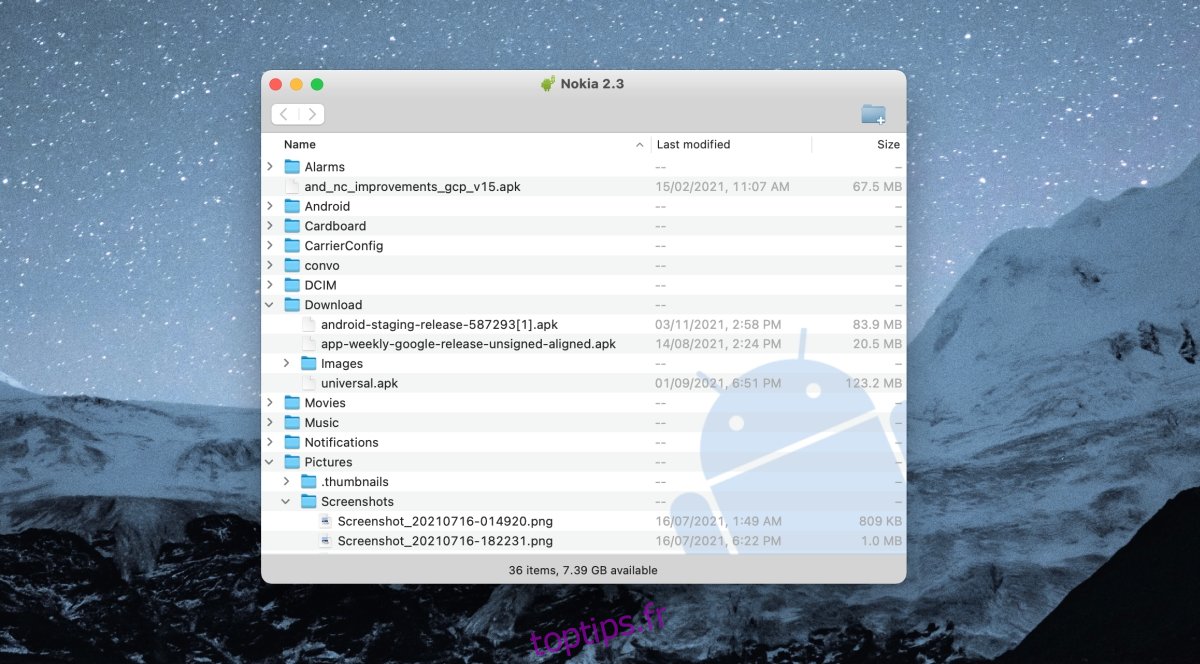
Table des matières
Transférer des photos d’Android vers Mac
Avec un PC Windows, tout ce que vous avez à faire pour transférer des photos depuis Android est de connecter l’appareil. Le stockage interne de l’appareil est accessible à partir de l’explorateur de fichiers. Tous les pilotes supplémentaires nécessaires sont installés automatiquement par Windows. Sur un Mac, vous devez installer une application pour le travail.
Comment transférer des photos d’Android vers Mac
Pour transférer des photos d’Android vers Mac, procédez comme suit.
Sur votre Mac, visitez le Page de l’application de transfert de fichiers Android.
Cliquez sur le bouton Télécharger et enregistrez le fichier DMG sur votre lecteur local.
Ouvrez le fichier DMG et faites glisser et déposez l’application de transfert de fichiers dans le dossier Applications.
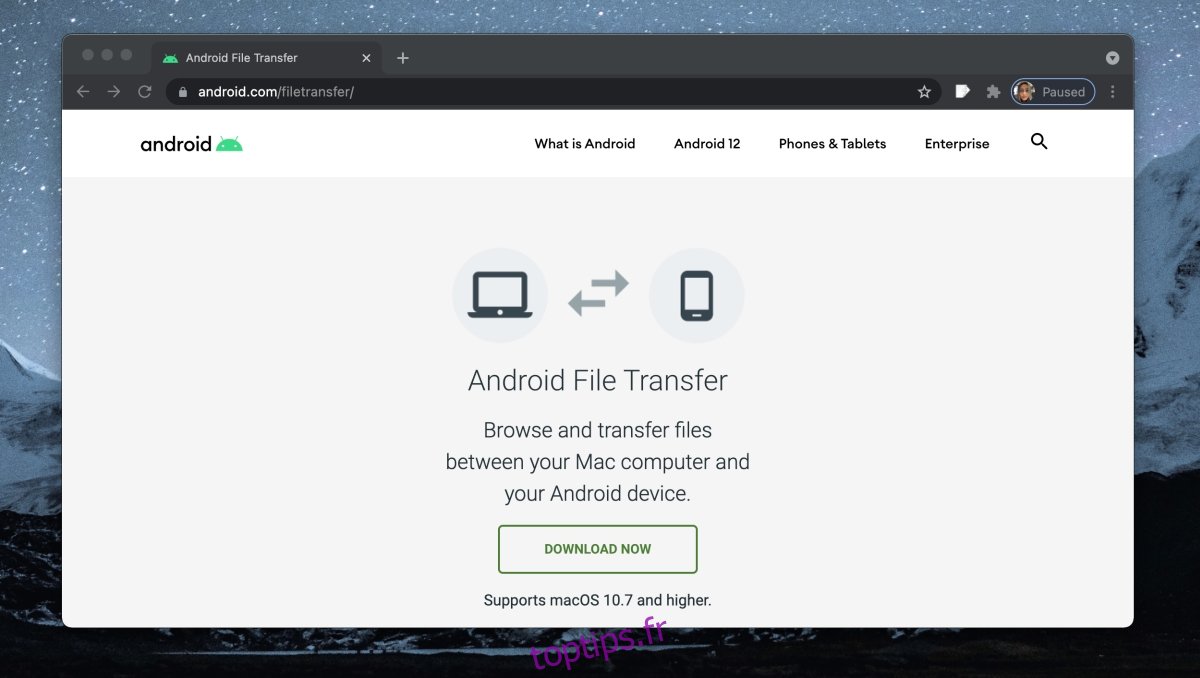
Connectez l’appareil Android à votre Mac.
Sur votre téléphone Android, balayez vers le bas pour ouvrir le tiroir des notifications.
Appuyez sur la notification de connexion USB, puis appuyez à nouveau deux fois.
Dans les options, sélectionnez Transfert de fichiers.
Sur votre Mac, ouvrez le Launchpad et ouvrez l’application Android File Transfer.
L’application détectera l’appareil Android et répertoriera les dossiers et les fichiers qu’il contient.
Sélectionnez un fichier et faites-le glisser et déposez-le dans le dossier dans lequel vous souhaitez l’enregistrer.
Le fichier sera copié.
Vous pouvez utiliser cette méthode pour copier des photos ou tout autre type de fichier enregistré sur le stockage de l’appareil Android. Vous ne pouvez copier des éléments que depuis l’appareil Android. Vous ne pouvez pas les couper ou les déplacer hors de l’appareil lorsque vous les copiez sur le Mac. Il s’agit d’une limitation macOS qu’Android et l’application File Transfer ne peuvent pas contourner.
Conclusion
macOS n’a pas besoin d’installer de pilotes pour un téléphone Android. L’application File Transfer se chargera de la connexion. Si votre Mac n’a que des ports USB C, mais pas votre téléphone Android, vous pouvez utiliser un convertisseur pour connecter l’appareil. Il existe de nombreux convertisseurs USB 2.0 vers USB C. Vous pouvez l’utiliser avec le câble de données fourni avec votre appareil. Si vous connectez souvent un appareil Android à votre Mac, il peut être intéressant de vous procurer un câble pouvant se connecter directement au port USB. Si votre Mac n’a que deux ports USB C, vous avez probablement déjà un convertisseur et un dongle qui feront le travail.